
- MS PowerPoint 2010 基礎
- PPT - 首頁
- PPT - 入門
- PPT - 探索視窗
- PPT - 後臺檢視
- PPT - 建立簡報
- PPT - 新增新幻燈片
- PPT - 在文字框中新增文字
- PPT - 新增新的文字框
- PPT - 刪除現有幻燈片
- PPT - 重新排列幻燈片
- PPT - 新增幻燈片備註
- PPT - 管理節
- PPT - 使用大綱
- PPT - PowerPoint 側邊欄
- PPT - 簡報檢視
- PPT - 設定背景
- PPT - 幻燈片方向
- PPT - 儲存簡報
- PPT - 審閱簡報
- PPT - 新增幻燈片編號
- PPT - 新增頁首和頁尾
- PPT - 執行幻燈片放映
- PPT - 快捷鍵
- PPT - 獲取上下文幫助
- 編輯簡報
- PPT - 複製和貼上內容
- PPT - 查詢和替換內容
- PPT - 撤消已編輯的更改
- PPT - 拼寫檢查
- PPT - 內容翻譯
- PPT - 設定語言型別
- PPT - 複製內容
- PPT - 特殊字元
- PPT - 幻燈片縮放
- 格式化簡報
- PPT - 字型管理
- PPT - 設定文字字型
- PPT - 文字修飾
- PPT - 更改文字大小寫
- PPT - 更改文字大小
- PPT - 更改文字顏色
- PPT - 文字對齊
- PPT - 縮排段落
- PPT - 設定行距
- 邊框和底紋
- PPT - 應用格式
- PPT - 使用幻燈片母版
- PPT - 儲存設計模板
- 使用多媒體
- PPT - 向幻燈片新增圖片
- PPT - 編輯已新增的圖片
- PPT - 格式化已新增的圖片
- PPT - 插入螢幕截圖
- PPT - 向幻燈片新增形狀
- PPT - 編輯已新增的形狀
- PPT - 格式化已新增的形狀
- PPT - 向形狀新增文字
- PPT - 排列形狀/影像
- PPT - 組合/取消組合物件
- PPT - 新增音訊和影片
- PPT - 新增和格式化表格
- PPT - 新增和格式化圖表
- PPT - 新增和格式化 SmartArt
- PPT - 新增和預覽動畫
- PPT - 新增和預覽切換
- 共享簡報
- PPT - 建立 PDF 檔案
- PPT - 建立影片檔案
- PPT - 建立影像檔案
- PPT - 列印簡報
- PPT - 廣播幻燈片放映
- PPT - 打包簡報
- PPT - 設定文件密碼
- PPT - 電子郵件幻燈片放映
- MS PowerPoint 有用資源
- PPT - 快速指南
- PPT - 有用資源
- PPT - 討論
在PowerPoint 2010中新增和格式化表格
表格是最強大的資料表示技術之一。表格允許資訊被分割,使其易於閱讀。PowerPoint 具有允許您在幻燈片中新增表格並對其進行格式化以增強其視覺效果的功能。更重要的是,這些表格也與 Microsoft Excel 相容,因此您可以將電子表格或電子表格的一部分作為表格貼上到幻燈片中。
以下步驟將幫助您在 PowerPoint 中新增表格。
步驟 1 - 轉到插入功能區的表格組。

步驟 2 - 單擊下拉選單,從矩陣中選擇表格尺寸。

步驟 3 - 如果您需要超過 10 列或 8 行,請單擊“插入表格”以開啟插入表格對話方塊,您可以在其中指定列數和行數。

PowerPoint 表格是一個簡單的表格,不支援 Excel 電子表格的數學功能。如果您想進行一些計算,您可以插入Excel 電子表格而不是常規表格。

這將在幻燈片中插入電子表格,只要選中電子表格,頂部的功能區就會更改為 Excel 功能區而不是 PowerPoint 功能區。

PowerPoint 表格格式化功能已分組在兩個功能區下:設計和格式。以下部分討論每個功能區下的功能。要訪問這些功能區,您必須先選擇表格。
表格設計功能
我們現在將瞭解 PowerPoint 中的表格設計功能。
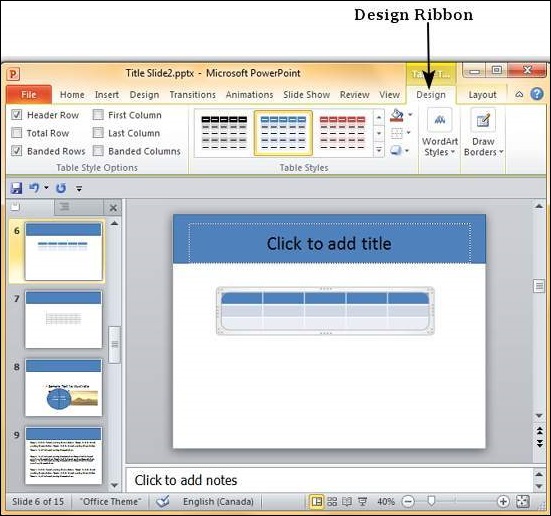
下表顯示了不同的表格設計功能:
| 功能 | 子功能 | 描述 |
|---|---|---|
| 表格樣式選項 | 標題行 | 為第一行新增不同的底紋以將其區分開來。 |
| 合計行 | 為最後一行新增不同的底紋以將其區分開來。 | |
| 帶狀行 | 使用相同的顏色對錶格中的交替行進行著色。 | |
| 第一列 | 為第一列新增不同的底紋以將其區分開來。 | |
| 最後一列 | 為最後一行新增不同的底紋以將其區分開來。 | |
| 帶狀列 | 使用相同的顏色對錶格中的交替列進行著色。 | |
| 表格樣式 | 底紋 | 提供要新增到所選表格/行/列/單元格的不同底紋。您可以從純色底紋、紋理、影像或漸變底紋中選擇。 |
| 邊框 | 提供表格的不同邊框選項。您可以編輯邊框的顏色、粗細和樣式。 | |
| 效果 | 提供建立表格陰影或反射的功能。您還可以為各個單元格建立斜角。 | |
| 藝術字樣式 | 文字填充 | 允許您更改表格內文字的顏色。 |
| 文字輪廓 | 允許您向表格內的文字新增輪廓,並更改輪廓的顏色、粗細和樣式。 | |
| 文字效果 | 允許您向表格內的文字新增特殊效果(如反射、陰影等)。 | |
| 快速樣式 | 包含預定義的藝術字樣式列表,只需單擊一下即可將其應用於表格內選定的文字。 | |
| 繪製邊框 | 筆樣式 | 定義繪製表格邊框時的樣式。 |
| 筆粗細 | 定義繪製表格邊框時的粗細。 | |
| 筆顏色 | 定義繪製表格邊框時的顏色。 | |
| 繪製表格 | 允許您向現有表格追加新行、列、單元格,拆分現有行、列或單元格,並繪製全新的表格。 | |
| 橡皮擦 | 允許您刪除表格邊框併合並單元格、行或列。 |
表格格式功能
我們現在將瞭解 PowerPoint 中的各種表格格式功能。
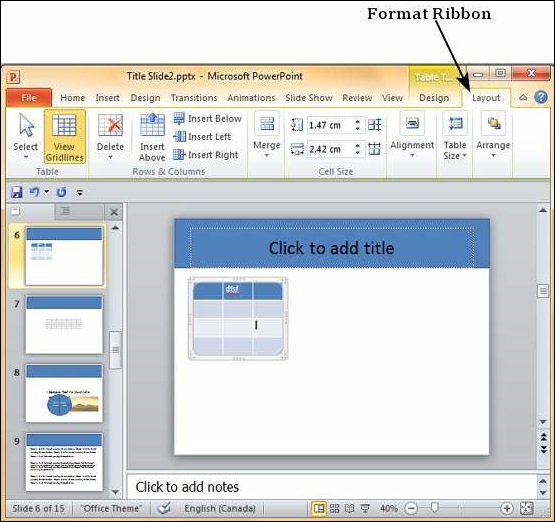
下表顯示了各種表格格式功能:
| 功能 | 子功能 | 描述 |
|---|---|---|
| 表格 | 選擇 | 允許您根據游標的位置選擇整個表格或行/列。 |
| 檢視網格線 | 切換表格中的網格線顯示。 | |
| 行和列 | 刪除 | 允許您刪除所選行/列或整個表格。 |
| 在上方插入 | 在游標當前所在行的上方插入一行。如果您沒有將游標放在表格內,它將在表格頂部新增新行。 | |
| 在下方插入 | 在游標當前所在行的下方插入一行。如果您沒有將游標放在表格內,它將在表格底部新增新行。 | |
| 在左側插入 | 在游標當前所在的列的左側插入一列。如果您沒有將游標放在表格內,它將在表格左側新增新列。 | |
| 在右側插入 | 在游標當前所在的列的右側插入一列。如果您沒有將游標放在表格內,它將在表格右側新增新列。 | |
| 合併 | 合併 | 允許您合併單元格、行或列。只有當您選擇了多個單元格、行或列時,此功能才可用。 |
| 拆分單元格 | 允許您指定需要將當前單元格部分拆分成多少行和列。 | |
| 單元格大小 | 高度/寬度 | 定義所選單元格的高度和寬度。通常,如果您更改單個單元格的這些方面,更改也會影響整行或整列。 |
| 分佈行 | 使所有行的高度相等,以適應當前表格高度。 | |
| 分佈列 | 使所有列的寬度相等,以適應當前表格寬度。 | |
| 對齊 | 水平對齊 | 允許您將所選文字左對齊、右對齊或居中對齊。 |
| 垂直對齊 | 允許您將所選文字頂部對齊、底部對齊或垂直居中對齊。 | |
| 文字方向 | 允許您更改單元格內所選文字的方向。 | |
| 單元格邊距 | 允許您定義單元格內的邊距。 | |
| 表格大小 | 高度 | 允許您調整表格高度 - 它在更改整體表格高度的同時保留各個行的相對高度。 |
| 寬度 | 允許您調整表格寬度 - 它在更改整體表格寬度的同時保留各個列的相對寬度。 | |
| 鎖定縱橫比 | 選中此框將確保更改其中一個時保持表格高度和寬度之間的比例。 | |
| 排列 | 前移 | 允許您將表格向上移動一層或直接移動到頂部。 |
| 後移 | 允許您將表格向下移動一層或直接移動到幻燈片的底部。 | |
| 選擇窗格 | 切換選擇和可見性側邊欄。 | |
| 對齊 | 允許您根據幻燈片對齊整個表格。 |
廣告
